2020 CITROEN C3 mirror
[x] Cancel search: mirrorPage 170 of 212

168
CITROËN Connect Nav
Menyer
Uppkopplad navigering
Ange navigeringsinställningar och välj en destination.
Använd realtidstjänster, beroende på utrustning.
Applikationer
Använd vissa appar på en smartphone som ansluts via CarPlay®, MirrorLinkTM
eller Android Auto. Kontrollera status på Bluetooth
® och Wi-Fi
anslutningar.
Radio Media
FM 87.5 MHz
Välj en ljudkälla eller radiostation, eller
visa foton.
Telefon
Anslut en telefon via Bluetooth®, läs
meddelanden eller epost och skicka
snabbmeddelanden.
Inställningar
Konfigurera en personlig profil och/eller
konfigurera ljudet (balans, ljudmiljö etc.)
och visningsalternativ (språk, enheter, datum, tid
etc.).
Fordon
Aktivera, stänga av eller konfigurera vissa bilfunktioner.
Luftkonditionering
21,518,5
Hanterar olika inställningar av
temperaturen och luftflödet.
Röstkommandon
Styrningsmonterade
kontroller
Röstkommandon:
Röstkommandon kan användas från
alla skärmar efter ett kort tryck på knappen
”Röstkommandon” som finns på ratten eller i
ytteränden av belysningsreglaget (beroende på
utrustning), så länge inga telefonsamtal pågår.
För att vara säker på att dina
röstkommandon alltid känns igen av
systemet rekommenderar vi följande:
– Tala i normal samtalston, uttala orden
tydligt utan att höja rösten.
Page 176 of 212

174
CITROËN Connect Nav
Slå på telefonens Bluetooth-funktion och
kontrollera att alternativet ”synlig för alla”
är valt (se avsnittet ”Connect-App”).
Anslutning Wi-Fi
Välj ett Wi-Fi-nätverk som systemet har
hittat och anslut (se avsnittet
”Connect-App”).
Begränsningar för användning:
– För CarPlay® kan endast Wi-Fi-
anslutningen delas.
–
För MirrorLinkTM kan endast USB-
anslutningen delas.
Tjänstens kvalitet beror på
nätverksanslutningens kvalitet.
När ”TOMTOM TRAFFIC” visas är
tjänsterna tillgängliga.
Tjänsterna som erbjuds med uppkopplat navigeringssystem är följande.
Ett paket med Uppkopplade tjänster:
–
Väder,
–
Tankstationer,
–
Parkeringar,
–
T
rafik,
–
POI lokal sökning.
Paketet Farozoner (tillval).
Funktionsprinciper och standarder
förändras ständigt. För att
kommunikationen mellan din smartphone och
systemet ska fungera rekommenderar vi att
du uppdaterar operativsystemet i din
smartphone samt datum och tid i både
telefon och system.
Specifika inställningar för
ansluten navigering
I Inställningar-menyn kan du skapa en
profil för en individ eller grupp med
delade intressen, och konfigurera flera olika
inställningar (förinställda radiokanaler,
ljudinställningar, navigationshistorik,
favoritkontakter etc.). Inställningar tillämpas
automatiskt.
Tryck på Navigation för att visa huvudsidan.
Tryck på knappen "MENY" för att komma åt den
sekundära sidan.
Välj ”Inställningar”.
Välj ”Karta ”.
Aktivera eller inaktivera:
– "Tillåt meddelanden om
riskområden".
–
“Tips för att gå till fots sista biten "
–
“Tillåt att uppgifter skickas"
Dessa inställningar måste konfigureras för varje
profil.
Välj ”Varningar”.
Aktivera eller inaktivera “ Varna för
riskområden”.
Välj denna knapp.
Aktivera: Aktivera en ljudsignal
För att få tillgång till ansluten navigering
ska du välja alternativet: "Tillåt att
uppgifter skickas"
Farozonsvarningar visas beroende på
tillämpad lagstiftning och prenumeration
på motsvarande tjänst.
Meddelanden om
”farozoner”
För att skicka meddelanden om
farozoner ska du välja alternativet: " Tillåt
meddelanden om riskområden"
Tryck på Navigation för att visa huvudsidan.
Tryck på knappen "Lägg till ett nytt riskområde " i det övre fältet på
pekskärmen
Välj alternativet ” Ty p” för att välja typ av
”Farligt område”.
Välj alternativet ” Viteza” och ange den via
det virtuella tangentbordet.
Tryck på "OK" för att spara och skicka informationen.
Uppdatering av paket med
”farozoner”
Tryck på Inställningar för att visa första
sidan.
Tryck på knappen ”ALTERNATIV” för att komma
till undermenyn.
Välj ”Systeminställningar”.
Välj fliken ” Systeminfo”.
Välj ”Visa” för att se vilken
programvaruversion de olika enheterna i
systemet har.
Välj ”Väntande uppdateringar”.
Du kan ladda ned uppdateringar av
systemet och kartor via märkets
webbplats.
Metoden för uppdatering finns även på
webbplatsen.
Visa väderinformation
Tryck på Navigation för att visa huvudsidan.
Tryck på den här knappen för att visa listan över tjänster.
Välj ”Visa radar”.
Välj ”Väder”.
Page 177 of 212
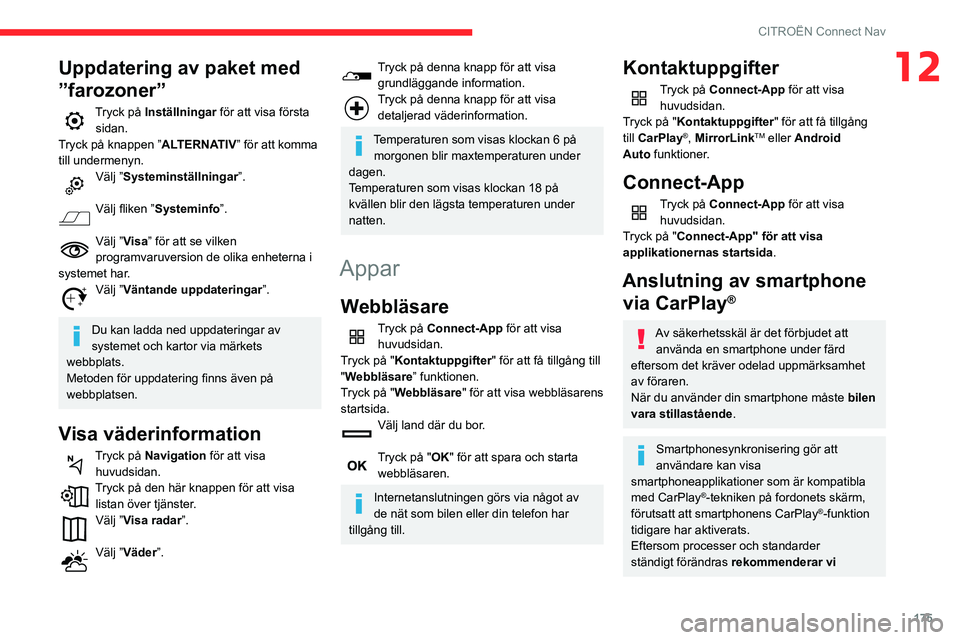
175
CITROËN Connect Nav
12Uppdatering av paket med
”farozoner”
Tryck på Inställningar för att visa första
sidan.
Tryck på knappen ”ALTERNATIV” för att komma
till undermenyn.
Välj ”Systeminställningar”.
Välj fliken ” Systeminfo”.
Välj ”Visa” för att se vilken
programvaruversion de olika enheterna i
systemet har.
Välj ”Väntande uppdateringar”.
Du kan ladda ned uppdateringar av
systemet och kartor via märkets
webbplats.
Metoden för uppdatering finns även på
webbplatsen.
Visa väderinformation
Tryck på Navigation för att visa huvudsidan.
Tryck på den här knappen för att visa listan över tjänster.
Välj ”Visa radar”.
Välj ”Väder”.
Tryck på denna knapp för att visa grundläggande information.
Tryck på denna knapp för att visa detaljerad väderinformation.
Temperaturen som visas klockan 6 på morgonen blir maxtemperaturen under
dagen.
Temperaturen som visas klockan 18 på
kvällen blir den lägsta temperaturen under
natten.
Appar
Webbläsare
Tryck på Connect-App för att visa huvudsidan.
Tryck på "Kontaktuppgifter" för att få tillgång till
"Webbläsare” funktionen.
Tryck på "Webbläsare" för att visa webbläsarens
startsida.
Välj land där du bor.
Tryck på "OK" för att spara och starta webbläsaren.
Internetanslutningen görs via något av
de nät som bilen eller din telefon har
tillgång till.
Kontaktuppgifter
Tryck på Connect-App för att visa huvudsidan.
Tryck på "Kontaktuppgifter" för att få tillgång
till CarPlay
®, MirrorLinkTM eller Android
Auto
funktioner.
Connect-App
Tryck på Connect-App för att visa huvudsidan.
Tryck på "Connect-App" för att visa
applikationernas startsida.
Anslutning av smartphone via CarPlay
®
Av säkerhetsskäl är det förbjudet att
använda en smartphone under färd
eftersom det kräver odelad uppmärksamhet
av föraren.
När du använder din smartphone måste bilen
vara stillastående.
Smartphonesynkronisering gör att
användare kan visa
smartphoneapplikationer som är kompatibla
med CarPlay
®-tekniken på fordonets skärm,
förutsatt att smartphonens CarPlay®-funktion
tidigare har aktiverats.
Eftersom processer och standarder
ständigt förändras rekommenderar vi
Page 178 of 212
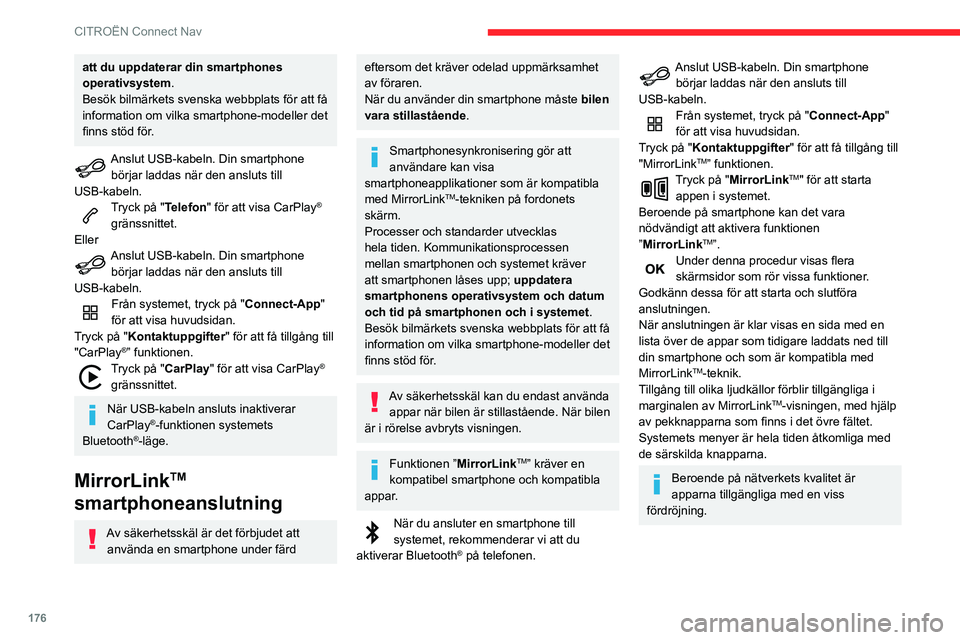
176
CITROËN Connect Nav
att du uppdaterar din smartphones
operativsystem.
Besök bilmärkets svenska webbplats för att få
information om vilka smartphone-modeller det
finns stöd för.
Anslut USB-kabeln. Din smartphone börjar laddas när den ansluts till
USB-kabeln.
Tryck på "Telefon" för att visa CarPlay®
gränssnittet.
Eller
Anslut USB-kabeln. Din smartphone börjar laddas när den ansluts till
USB-kabeln.
Från systemet, tryck på " Connect-App"
för att visa huvudsidan.
Tryck på "Kontaktuppgifter" för att få tillgång till
"CarPlay
®” funktionen.Tryck på "CarPlay" för att visa CarPlay®
gränssnittet.
När USB-kabeln ansluts inaktiverar
CarPlay®-funktionen systemets
Bluetooth®-läge.
MirrorLinkTM
smartphoneanslutning
Av säkerhetsskäl är det förbjudet att
använda en smartphone under färd
eftersom det kräver odelad uppmärksamhet
av föraren.
När du använder din smartphone måste bilen
vara stillastående.
Smartphonesynkronisering gör att
användare kan visa
smartphoneapplikationer som är kompatibla
med MirrorLink
TM-tekniken på fordonets
skärm.
Processer och standarder utvecklas
hela tiden. Kommunikationsprocessen
mellan smartphonen och systemet kräver
att smartphonen låses upp; uppdatera
smartphonens operativsystem och datum
och tid på smartphonen och i systemet .
Besök bilmärkets svenska webbplats för att få
information om vilka smartphone-modeller det
finns stöd för.
Av säkerhetsskäl kan du endast använda appar när bilen är stillastående. När bilen
är i rörelse avbryts visningen.
Funktionen ”MirrorLinkTM” kräver en
kompatibel smartphone och kompatibla
appar.
När du ansluter en smartphone till
systemet, rekommenderar vi att du
aktiverar Bluetooth
® på telefonen.
Anslut USB-kabeln. Din smartphone börjar laddas när den ansluts till
USB-kabeln.
Från systemet, tryck på " Connect-App"
för att visa huvudsidan.
Tryck på "Kontaktuppgifter" för att få tillgång till
"MirrorLink
TM” funktionen.Tryck på "MirrorLinkTM" för att starta
appen i systemet.
Beroende på smartphone kan det vara
nödvändigt att aktivera funktionen
”MirrorLink
TM”.Under denna procedur visas flera
skärmsidor som rör vissa funktioner.
Godkänn dessa för att starta och slutföra
anslutningen.
När anslutningen är klar visas en sida med en
lista över de appar som tidigare laddats ned till
din smartphone och som är kompatibla med
MirrorLink
TM-teknik.
Tillgång till olika ljudkällor förblir tillgängliga i
marginalen av MirrorLink
TM-visningen, med hjälp
av pekknapparna som finns i det övre fältet.
Systemets menyer är hela tiden åtkomliga med
de särskilda knapparna.
Beroende på nätverkets kvalitet är
apparna tillgängliga med en viss
fördröjning.
anslutning av smartphone
via Android Auto
Av säkerhetsskäl är det förbjudet att använda en smartphone under färd
eftersom det kräver odelad uppmärksamhet
av föraren.
När du använder din smartphone måste bilen
vara stillastående.
Genom att synkronisera en smartphone
kan du visa appar som är kompatibla
med Android Auto-teknik på bilens skärm.
Processer och standarder utvecklas
hela tiden. Kommunikationsprocessen
mellan smartphonen och systemet kräver
att smartphonen låses upp; uppdatera
smartphonens operativsystem och datum
och tid på smartphonen och i systemet .
Besök bilmärkets svenska webbplats för att få
information om vilka smartphone-modeller det
finns stöd för.
Av säkerhetsskäl kan du endast använda appar när bilen är stillastående. När bilen
är i rörelse avbryts visningen.
Funktionen ”Android Auto” kräver en
kompatibel smartphone och kompatibla
appar.
Page 195 of 212

193
Alfabetiskt register
Löpande underhåll 86, 108
Luftfilter
109
Luftintag
38–39
Luftkonditionering
37
Luftkonditionering, manuell
38
Lysdioder - LED
49, 122, 125
M
Manuell växellåda 77, 80–82, 109
Mätare
86
Mått
139
Meddelanden
184
Meny
159
Menyer (ljud)
154–155, 168–169
Miljö
6, 27
MirrorLink-anslutning
159, 176
Montering av hjul
118, 120
Montering av lasthållare ~ Montering av
lastbågar
104–105
Motorer
135–136, 138
Motorhuv
105–106
Motorhuvsstag ~ Motorhuvsstötta
105–106
Motorolja
107
MP3 (CD)
145
N
Nackstöd bak 34
Nackstöd fram
32
Nedfällning av baksäten ~ Fällning
av baksäte
34
Nivå av AdBlue®
108
Nivåer och kontroller
106–108
Nivå, tillsatsämne diesel ~ Nivå, tillsatsmedel
diesel
108–109
Nödanrop
55
Nödanrop ~ Nödsamtal
55
Nödstopp
76
Nollställning av däcktrycksvarnaren
83
Nollställning av fjärrkontrollen ~
Ominitialisering av fjärrkontrollen
27
Nollställning av trippmätaren
16
Nummerplåtsbelysning ~ Skyltbelysning
125
Nyckel
23–26
Nyckel med fjärrkontroll
23, 73
Nyckeln identifieras inte
76
O
Oljebyte 107
Oljefilter
109
Oljeförbrukning
107
Oljemätsticka
14, 107
Oljenivå
14, 107
Omladdning av batteriet ~ Laddning
av batteriet
131–132
Öppna bagageluckan
23–24, 28
Öppna dörrarna
23–24, 28
Öppna motorhuven
105
Öppna panoramatakets skyddsgardin ~ Öppna
panoramatakets fördragsgardin
41
P
Påfyllning av AdBlue® 108, 111
Påfyllning av bränsle
101–102
Panoramatak ~ Panoramaglastak
41
Parkeringsbroms
77, 110
Parkeringshjälp bak
97
Parkeringshjälp bak med bild och ljud
97
Parkeringshjälpfunktioner
(rekommendationer)
85
Parkeringsljus
48
Partikelfilter
108–109
Pekskärm
18–19
Positionsljus
47–49, 122
Profiler
162, 185
Punktering
116, 118
Pyrotekniska bältessträckare (bilbälten)
59
R
Räckvidd med AdBlue 14, 108
Radar (varningar)
85
Råd för körning
6, 72
Radio
142–143, 155–157, 178, 180
Radiofrekvens
179–180
Radiostation
142, 155–156, 178–179
Ratt (inställning)
35
RDS
156, 179–180
Regenerering av partikelfilter
109
Reglage för eluppvärmda säten
33
Reglage för fönsterhissar
30